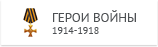Поиск информации
Чтобы начать поиск, введите в строку поиска поисковые слова и нажмите клавишу "Enter", или щелкните мышью кнопку Искать.
Окно поиска состоит из нескольких частей.
Область поиска
Область поиска можно скрыть или отобразить по желанию пользователя. Область поиска определяет подмножества документов, среди которых будет осуществляться поиск. По умолчанию, если пользователь не выбрал ничего другого, поиск будет осуществляться в сводных записях. Сводная запись имеется на каждого человека, указанного в любом документе, кроме печатных Книг Памяти.
В дальнейшем предполагается собирать в сводной записи всю информацию о человеке из документов и ссылки на эти документы (пример - Жгилев Иван Николаевич). На этапе первоначальной загрузки сводная запись дублирует информацию отдельного документа. Поэтому не рекомендуется включать в область поиска и сводную запись, и конкретный вид документа: в этом случае в результатах поиска человек отразится дважды.
Строка запроса
Сразу под областями поиска расположено поле полнотекстового поиска, предназначенное для ввода слов запроса. Поиск введенных слов осуществляется во всех полях базы данных. Чем большее число слов будет введено в строку запроса, тем точнее (и как правило быстрее) будет осуществлен поиск. Можно вводить не только фамилию, имя и отчество, а любую уточняющую информацию - год рождения, место рождения, звание и т.д.
Использование строки запроса - наиболее простой способ поиска. Однако следует иметь в виду, что в результаты запроса компьютер выдаст записи, в которых присутствуют ВСЕ введенные в строку запроса слова, причем в произвольных полях. То есть, при вводе слова "Александров" в результат запроса попадут записи людей не только с такой фамилией, но и тех, кто родился в одноименном городе. А если задать имя и отчество, то в результат поиска не попадут записи из документов, в которых указаны инициалы или не указано отчество. Не вся информация из документов попала в поля базы данных, по которым осуществляется поиск. Поэтому, если запрос не дал результата, рекомендуется его упростить и попробовать еще раз.
Поля
Под строкой полнотекстового поиска находится перечень полей базы данных, в которые Вы тоже можете вводить искомые слова. Количество и состав полей зависит от выбранных в данный момент областей поиска. Показываются поля, имеющиеся в записях всех выбранных областей поиска. Поиск по полям работает точнее полнотекстового, так как введенные слова ищутся только в указанных полях, однако следует иметь в виду, что этот вид поиска может работать гораздо медленнее.
Слева от каждого поля указан режим запроса по полю, который для большинства полей можно варьировать.
Возможные варианты:
- От начала поля - ищутся записи, в которых начало значения поля совпадает с введенными символами.
- Точное поле - ищутся записи, в которых значение поля в точности совпадает со введенным.
- Точная фраза - ищутся записи, в которых в значении поля в произвольном месте содержится введенная последовательность слов.
- Полнотекстовый поиск - ищутся записи, в которых в значении поля имеется хотя бы одно из указанных слов.
Ниже полей расположены кнопка поиска и кнопка очистки полей. Начать поиск Вы можете также, нажав клавишу Enter на клавиатуре.
Особенности поиска
При выполнении поиска следует учитывать ряд особенностей.
- Поиск выполняется без учета регистра символов (то есть и заглавные и строчные буквы не различаются). Не различаются также буквы е и ё.
- При вводе в поле полнотекстового поиска нескольких слов находятся записи, содержащие все эти слова.
- При вводе слов в различные поля находятся записи, в которых выполнено условие запроса для всех полей одновременно.
- В строке полнотекстового поиска и полнотекстовом запросе по полям ищутся слова, содержащие не менее двух символов, причем знаки препинания символами не считаются. При поиске точной фразы в поле и при поиске точной последовательности слов в кавычках в строке полнотекстового поиска хотя бы одно из слов должно быть не менее 2 символов.
- При формировании запроса можно пользоваться специальными символами, которые помогают расширять или сужать результат запроса.
- Такими символами являются звездочка (*), кавычки (") и плюс (+).
Звездочка *
Звездочка означает поиск записей с любым окончанием слова после указанных символов. Если мы наберем слово Петр* , то найдутся записи содержащие слова Петров, Петренко, Петр, Петрушевский и т.д. Звездочка употребляется только справа от набора символов.
Звездочка используется как в строке полнотекстового поиска, так и в отдельных полях в режиме полнотекстового поиска.
Кавычки "
Кавычки употребляются в строке полнотекстового поиска, чтобы найти записи, содержащие точное вхождение искомой фразы. При этом хотя бы одно слово фразы должно содержать не менее двух символов. Например, задав выражение "1052 сп" в поле полнотекстового поиска, Вы найдете 30 записей.
Если Вы хотите вести в строку полнотекстового поиска точную дату, ее надо заключить в кавычки (например, "20.02.1910" или "14.03.1942"), так как иначе точка будет воспринята как разделитель слов и Вы можете получить в выборке много лишних записей.
При вводе запроса в поля кавычки не используются. Точное вхождение находится с помощью режима Точная фраза.
Плюс +
Плюс используется только при заполнении полей в режиме полнотекстового поиска. Если в одно поле ввести в этом режиме два слова, то, в отличие от запроса в строке полнотекстового поиска, в выборку попадут записи, в которых в значении данного поля имеется хотя бы одно из указанных слов. Если же требуется присутствие в поле одновременно обоих слов, надо перед каждым словом без пробела поставить знак +. Например, задав в поле Место рождения Кургани* Петропавл* , Вы получите огромную выборку, а при задании +Кургани* +Петропавл* - только одну запись.
Результаты поиска
Результаты поиска представлены в виде таблицы, состоящей из набора записей.
Каждая запись в таблице содержит фамилию, имя, отчество, дату рождения, дату выбытия и место рождения военнослужащего, если все они указаны в документе.
В верхней части таблицы результатов указаны номер страницы, открытой в текущий момент (по умолчанию - первая), и общее число найденных на текущий момент страниц, содержащих отобранные записи.
Для перехода между страницами списка записей можно нажать кнопку:
<< для перехода на первую страницу;
< для переходя на предыдущую страницу;
> для переходя на следующую страницу;
>> для перехода на последнюю страницу.
Для перехода на произвольную страницу списка записей необходимо нажать кнопку, расположенную в правой части поля, содержащего номер текущей страницы, навести указатель на номер страницы, которую необходимо загрузить, и нажать левую кнопку мыши.
Для перехода на произвольную страницу списка записей необходимо нажать кнопку, расположенную в правой части поля, содержащего номер текущей страницы, навести указатель на номер страницы, которую необходимо загрузить, и нажать левую кнопку мыши.
Для просмотра конкретной записи надо щелкнуть по ней левой кнопкой мыши. Откроется окно, содержащее информацию о человеке. Если выбрана сводная запись, в нижней части экрана перечисляются документы, относящиеся к данному человеку. Щелкнув левой кнопкой мыши по записи о документе, можно выйти на просмотр информации, полученной из документа и образа страницы документа. Если выбрана запись, связанная с документом, между набором полей и образом страницы имеются кнопки перехода на сводную запись и просмотр документа в целом.
При просмотре образов, связанных с записью (если их более одного) и при просмотре документа в целом используются те же средства передвижения, как и при переходе между страницами списка записей.
При просмотре образа при перемещении мыши по образу подсвечиваются области, связанные с конкретными людьми. Если щелкнуть левой кнопкой мыши по такой области, высветится запись, относящаяся к человеку, указанному в этой области образа.
С помощью специальных кнопок образ можно увеличивать на весь экран, а также изменять масштаб изображения (шкала - + слева над образом).